© canadianPhotographer56/Shutterstock.com
มีหลายวิธีในการดูแลอุปกรณ์เมื่อคุณใช้งานเสร็จแล้ว คุณสามารถเปิดเครื่องทิ้งไว้จนกว่าจะกลับไปใช้งาน คุณสามารถปิดเครื่องทั้งหมดหรือพักเครื่องก็ได้
การมีอยู่เป็นสถานะอยู่ระหว่างที่ไม่ได้เปิดเครื่องแต่ไม่ได้ปิดทั้งหมด การพักอุปกรณ์ให้ประโยชน์แก่คุณจากการปิดเครื่อง โดยมีข้อดีของการปล่อยให้อุปกรณ์พร้อมใช้งานเมื่อ คุณกลับมา.

แต่ คุณจะทำอย่างไรกับ MacBook Pro? ขั้นตอนที่จำเป็นคืออะไร? ติดตามไปพร้อมกับเราเพื่อเรียนรู้วิธีการ!
ทำไมต้องพัก MacBook Pro?
พัก MacBook Pro เป็นวิธีที่ยอดเยี่ยมในการประหยัดทั้งเวลาและพลังงาน ด้วยการทำให้ MacBook Pro เข้าสู่โหมดสลีป คุณจะสามารถลดพลังงานที่ MacBook Pro ของคุณใช้เมื่อเปิดเครื่องอย่างเต็มที่
หน้าจอดับลง ฟังก์ชันหลักจำนวนมากถูกลดขนาดหรือปิดโดยสิ้นเชิง และงานเบื้องหลังส่วนใหญ่จะลดลงหรือหยุดทันทีในระหว่างนี้ นอกจากนี้ การปลุก MacBook Pro จากสถานะพักเครื่องแทบจะเกิดขึ้นทันที ซึ่งแตกต่างจากการปิดแล็ปท็อปโดยสิ้นเชิง เมื่อพูดถึงเรื่องนี้ เหตุผลหลักที่ควรพัก MacBook Pro มีดังนี้: ประหยัดพลังงาน รักษาอายุแบตเตอรี่ และปกป้องอายุหน้าจอ MacBook Pro ของคุณ
ทางเลือกเดียวของคุณคือการก้าวข้ามโหมดสลีปและเต็มที่ ปิด MacBook Pro แม้ว่าสิ่งนี้จะไม่เป็นที่นิยมเสมอไป ซึ่งแตกต่างจากโหมดสลีปตรงที่การปิดเครื่องอย่างสมบูรณ์จะหยุดการทำงานทั้งหมดและใช้เวลานานกว่ามากในการเปิดเครื่องใหม่เมื่อเปรียบเทียบกัน ไม่ใช่ตัวเลือกที่ดีที่สุดสำหรับผู้ที่วางแผนจะกลับมาใช้ MacBook Pro ในเร็วๆ นี้
แน่นอนว่าไม่มีอะไรผิดปกติในการปิดเครื่อง MacBook Pro โดยสิ้นเชิงเมื่อคุณใช้งานเสร็จแล้ว แม้ว่าคุณจะวางแผน จะกลับมาในหนึ่งหรือสองชั่วโมง มันจะช่วยให้คุณประหยัดพลังงานมากขึ้นและช่วยชีวิตหน้าจอของคุณได้มากขึ้นอย่างแน่นอน แต่นั่นจะหยุดอยู่แค่นั้น
โหมดสลีปช่วยประหยัดเวลาและพลังงานในหนึ่งเดียว คุณจะได้รับประโยชน์จากการเพิ่มพลังอย่างรวดเร็วซึ่งคุณจะไม่ได้รับเมื่อคุณปิด MacBook Pro ของคุณ นี่คือสิ่งที่น่าสนใจมากเมื่อคุณพัก MacBook Pro หน้าจอของคุณปิดอยู่ การใช้พลังงานของคุณลดลง แต่คุณสามารถปลุกและกลับไปทำงานได้อย่างรวดเร็ว
วิธีพัก MacBook Pro: คำแนะนำทีละขั้นตอน
ตอนนี้คุณรู้แล้วว่าทำไมคุณถึงต้องการพัก MacBook Pro ก็ถึงเวลาอธิบายอย่างชัดเจนว่าคุณทำอย่างไร โชคดีที่ไม่มีขั้นตอนมากมายที่เกี่ยวข้องและกระบวนการนี้ก็ทำตามได้ง่ายอย่างน่าทึ่ง
สำหรับการอ้างอิง คู่มือนี้จัดทำขึ้นโดยเฉพาะสำหรับ MacBook Pro ในขณะที่แล็ปท็อปอื่นๆ (ทั้งจาก Apple และแบรนด์อื่นๆ) ก็มีโหมดพักเช่นกัน ขั้นตอนเหล่านี้มีไว้สำหรับ MacBook Pro เท่านั้น เมื่อคำนึงถึงสิ่งนี้แล้ว เรามาดำเนินการตามขั้นตอนด้านล่าง
ขั้นตอนที่ 1: คลิกไอคอน Apple
หากต้องการพัก MacBook Pro คุณจะต้องเริ่มต้นด้วยการไปที่ ไอคอนแอปเปิ้ล ที่มุมซ้ายบนของหน้าจอ เมื่อคุณพบแล้ว ให้คลิกหนึ่งครั้งเพื่อนำเมนูแบบเลื่อนลงลงมา คุณจะเห็นตัวเลือกมากมาย แต่เรากำลังมองหาเพียงตัวเลือกเดียวเท่านั้น
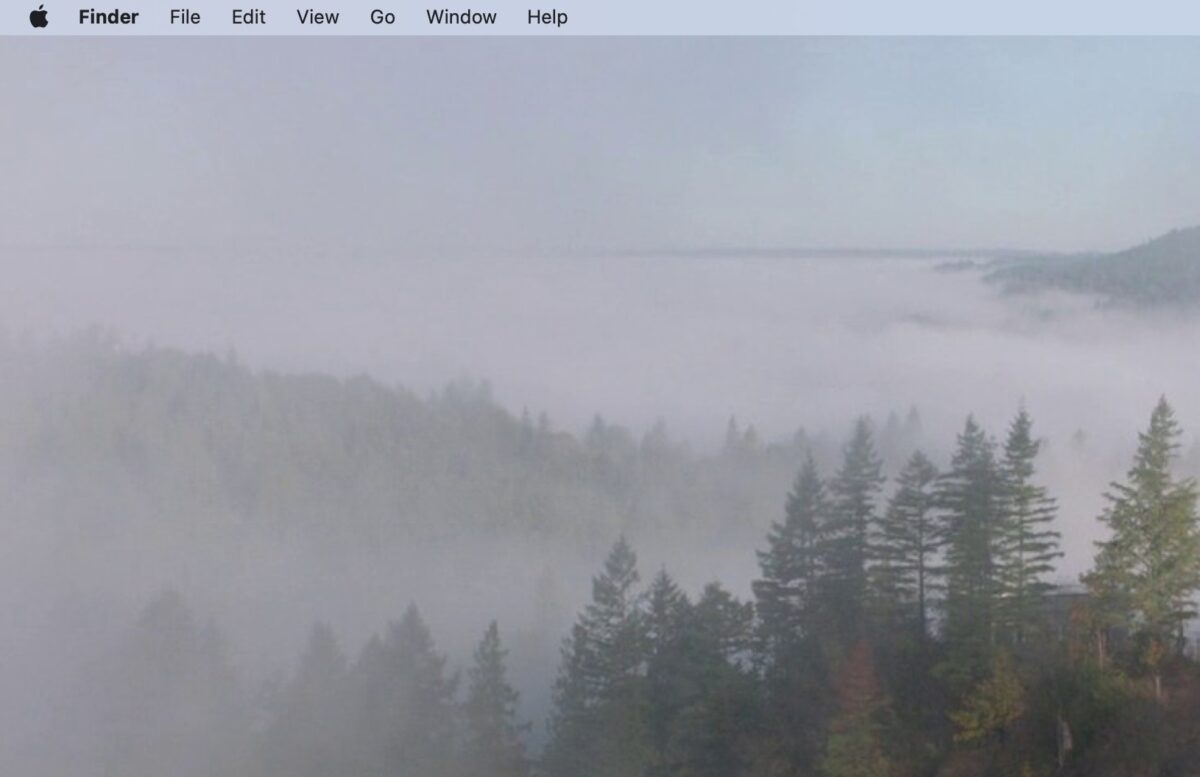 คลิกไอคอนแอปเปิ้ลที่มุมซ้ายบนของหน้าจอเดสก์ท็อป
คลิกไอคอนแอปเปิ้ลที่มุมซ้ายบนของหน้าจอเดสก์ท็อป
©”TNGD”.com
ขั้นตอนที่ 2: คลิกโหมดสลีป
หลังจากที่คุณเปิดเมนูแบบเลื่อนลงใต้ไอคอนแอปเปิ้ล ให้เลื่อนเมาส์ลงไปที่ตัวเลือกที่ระบุว่า นอนแล้วคลิก (สามารถดูได้ที่ใต้ตัวเลือกที่ระบุว่า Force Quit… และเหนือตัวเลือกเพื่อรีสตาร์ทหรือปิดเครื่อง)
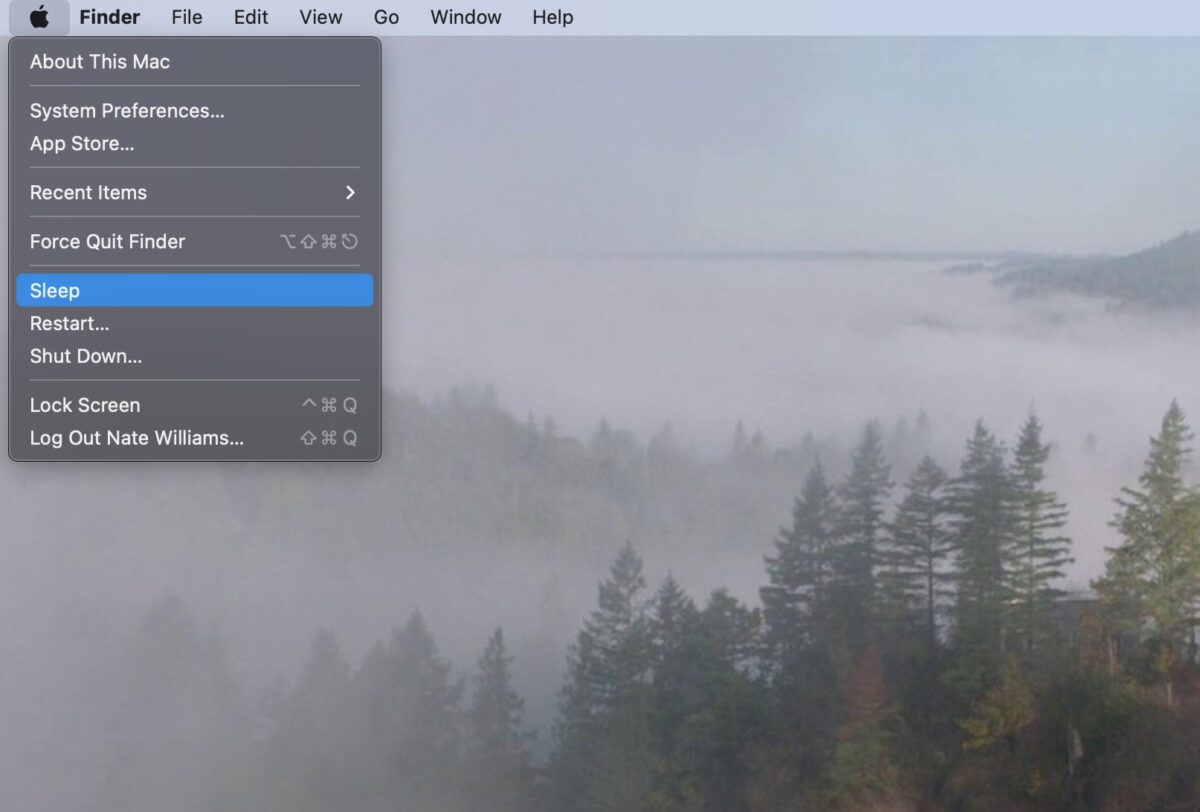 คลิก สลีป
คลิก สลีป
©”TNGD”.com
ขั้นตอนที่ 3: ปล่อยให้อุปกรณ์เข้าสู่โหมดสลีป
เมื่อคุณคลิกโหมดสลีป คุณจะได้เรียนรู้วิธีการพัก MacBook Pro อย่างเป็นทางการ ขั้นตอนถัดไปนี้มีความสำคัญพอๆ กับสองขั้นตอนก่อนหน้า อย่างไรก็ตาม เมื่อคุณพัก MacBook Pro แล้ว คุณต้องปล่อยให้เครื่องเข้าสู่โหมดสลีป
การแตะปุ่มใดๆ เลื่อนเมาส์ กดปุ่มใดๆ หรือการเปิดแล็ปท็อปจากการปิดจะเป็นการปลุก MacBook Pro ออกจากโหมดพักเครื่อง สิ่งนี้จะนำคุณกลับไปที่สี่เหลี่ยมจัตุรัส หากคุณต้องการให้อุปกรณ์ได้พัก คุณต้องปล่อยให้เครื่องเข้าสู่โหมดสลีป อย่าสัมผัสสิ่งใดนอกจากคุณต้องการปลุกเครื่อง
อีกวิธีในการพัก MacBook Pro
เมื่อหมดวัน การปิดเครื่องจะช่วยประหยัดพลังงานได้มากขึ้น ระยะขอบบางเฉียบอย่างไม่น่าเชื่อ แทบไม่มีความแตกต่างระหว่างการใช้พลังงานของ MacBook Pro ขณะพักเครื่องกับปิดเครื่อง ด้วยเหตุนี้คุณจึงสามารถวาง MacBook Pro ได้อย่างปลอดภัยและมั่นใจโดยไม่ต้องกลัวว่าแบตเตอรี่หรือฮาร์ดไดรฟ์จะเสียหาย
แต่ตามปกติแล้ว มีวิธีพัก MacBook Pro มากกว่าหนึ่งวิธี มีขั้นตอนในการพัก MacBook Pro ที่เราระบุไว้ข้างต้น หรือมีวิธีที่เร็วกว่านี้: เพียงปิดหน้าจอ MacBook Pro แล้วเดินออกจากเครื่อง
ใช่แล้ว! คุณยังสามารถพัก MacBook Pro ได้ด้วยการปิดหน้าจอ นี่เป็นวิธีที่เร็วกว่าและง่ายกว่ามากในการบรรลุเป้าหมายเดียวกัน จากนั้น หากต้องการปลุกเครื่องจากโหมดสลีป สิ่งที่คุณต้องทำคือยกหน้าจอขึ้นอีกครั้ง และบางครั้งก็กดปุ่มหลังจากนั้น ทั้งสองวิธีให้ผลลัพธ์ที่เหมือนกันในท้ายที่สุด นั่นคือการทำให้ MacBook Pro เข้าสู่โหมดพัก
วิธีพัก MacBook Pro ใน 3 ขั้นตอน (พร้อมรูปภาพ) คำถามที่พบบ่อย (คำถามที่พบบ่อย)
การพัก MacBook Pro หมายความว่าอย่างไร
การพัก MacBook Pro หมายความว่าคุณให้แล็ปท็อปเข้าสู่โหมดสลีป โหมดสลีปช่วยให้แท็บและกิจกรรมทั้งหมดของคุณพร้อมใช้งาน แต่จะปิดหน้าจอและหยุดการทำงานเบื้องหลังอื่นๆ เพื่อประหยัดแบตเตอรี่และอายุหน้าจอ คุณสามารถยก MacBook Pro ออกจากโหมดพักเครื่องได้ง่ายๆ โดยกดปุ่มใดก็ได้หรือปุ่มเปิดปิดบนแป้นพิมพ์ MacBook
การพัก MacBook Pro และการปิดเครื่องแตกต่างกันอย่างไร
เมื่อคุณพัก MacBook Pro คุณกำลังเปิดกิจกรรมและงานทั้งหมดของคุณไว้และพร้อมใช้งานอีกครั้ง แต่คุณกำลังปิดหน้าจอและกิจกรรมพื้นหลังที่ใช้พลังงานอื่นๆ มิฉะนั้นอาจทำให้แบตเตอรี่หมดหากเปิดทิ้งไว้ อย่างไรก็ตาม การปิดเครื่องเกี่ยวข้องกับการปิดเครื่องทุกอย่างใน MacBook Pro และหยุดกิจกรรมและงานที่ดำเนินอยู่ทั้งหมดของคุณ นอกจากนี้ การปลุก MacBook Pro จากการพักผ่อนทำได้ง่ายกว่าการปิดเครื่อง
การปิด MacBook Pro จะเป็นการปิดเครื่องหรือไม่
การปิดเครื่อง MacBook Pro สามารถทำได้โดยการกดปุ่มเปิดปิดค้างไว้หรือคลิกปุ่มปิดเครื่อง… บนเมนูแบบเลื่อนลงหลังจากคลิกไอคอนแอปเปิ้ลที่มุมซ้ายบน ซึ่งไม่รวมถึงการปิดหน้าจอ MacBook Pro เมื่อคุณปิด MacBook Pro คุณเพียงแค่ทำให้เครื่องเข้าสู่โหมดพัก (หรือโหมดสลีป ขึ้นอยู่กับศัพท์แสงของคุณ)
ฉันจะปลุก MacBook Pro ได้อย่างไร
ในการปลุก MacBook Pro คุณสามารถทำสิ่งใดสิ่งหนึ่งจากหลายๆ หากหน้าจอปิดอยู่ คุณสามารถเปิดหน้าจออีกครั้งและรอให้หน้าจอเปิดขึ้น หาก MacBook Pro อยู่ในโหมดพักขณะเปิดอยู่ คุณสามารถคลิกที่แทร็คแพดหรือกดปุ่มใดก็ได้บนแป้นพิมพ์ คุณยังสามารถลองปิดหน้าจอและเปิดขึ้นมาใหม่อีกครั้ง ตัวเลือกใดตัวเลือกหนึ่งต่อไปนี้ควรทำให้ MacBook Pro ออกจากโหมดพัก
คุณสามารถปิด MacBook Pro ขณะอยู่ในโหมดสลีปได้หรือไม่
หากคุณใส่ MacBook Pro ของคุณเข้าสู่โหมดสลีปแทนที่จะปิดเครื่องเหมือนที่คุณตั้งใจจะทำ ไม่ต้องกลัว! ยังมีวิธีที่คุณสามารถปิด MacBook Pro โดยไม่ต้องปลุกเครื่องจากโหมดสลีป สิ่งที่คุณต้องทำคือกดปุ่มเปิดปิดที่มุมขวาบนของแป้นพิมพ์ค้างไว้ หลังจากนั้นไม่กี่วินาที MacBook Pro จะปิดตัวลง หากต้องการปลุก คุณต้องกดปุ่มเปิด/ปิดอีกครั้ง